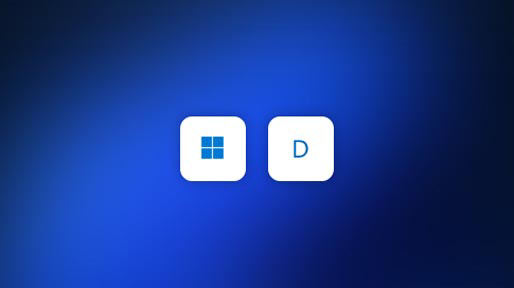
false
Einfacher loslegen

false
Höchste Sicherheit mit Single Sign-On
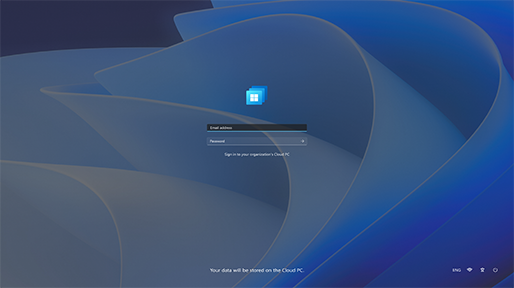
false
Konfigurieren Sie Ihre Windows-Sicherheit
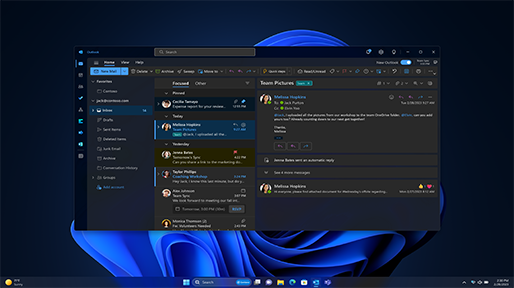
false
Schutz vor Phishing und Schadsoftware
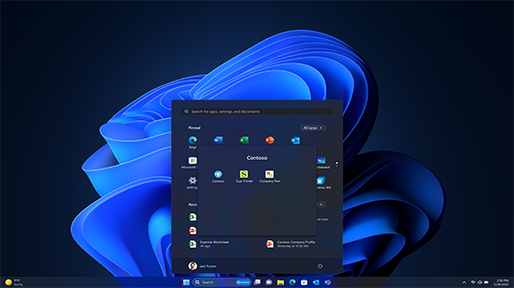
false
Verwaltung von Unternehmens-Apps

false
Optimieren Sie den Platz auf Ihrem Bildschirmplatz im Handumdrehen
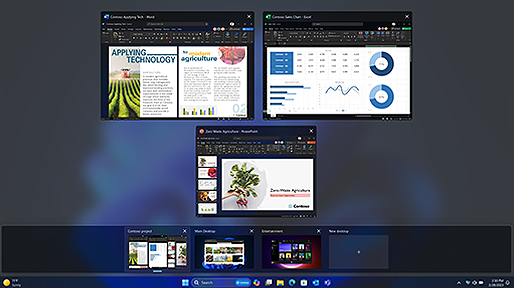
false
Benutzerdefinierte Desktops für Projekte erstellen
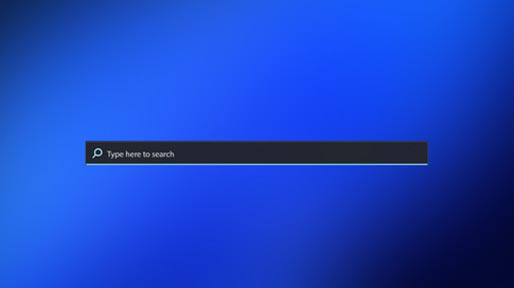
false
Die Suche endet hier
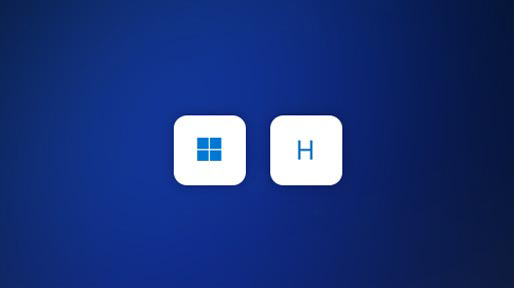
false
Tippen Sie, während Sie laufen

false
Automatisieren Sie Ihre Aufgaben
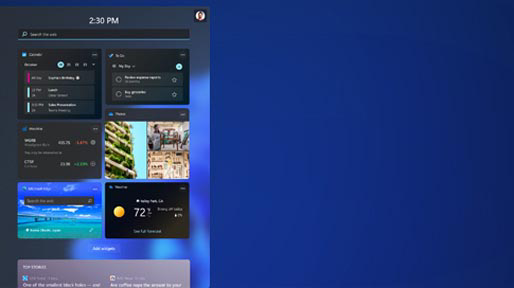
false
Informationen mit einem Wisch
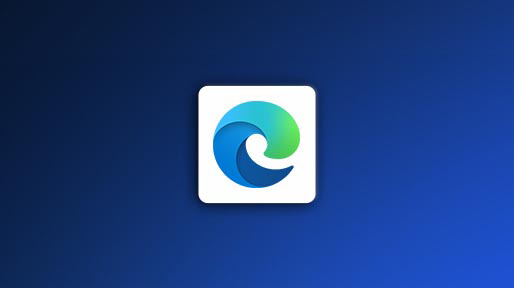
false
Behalten Sie den Überblick über Ihren Arbeitstag
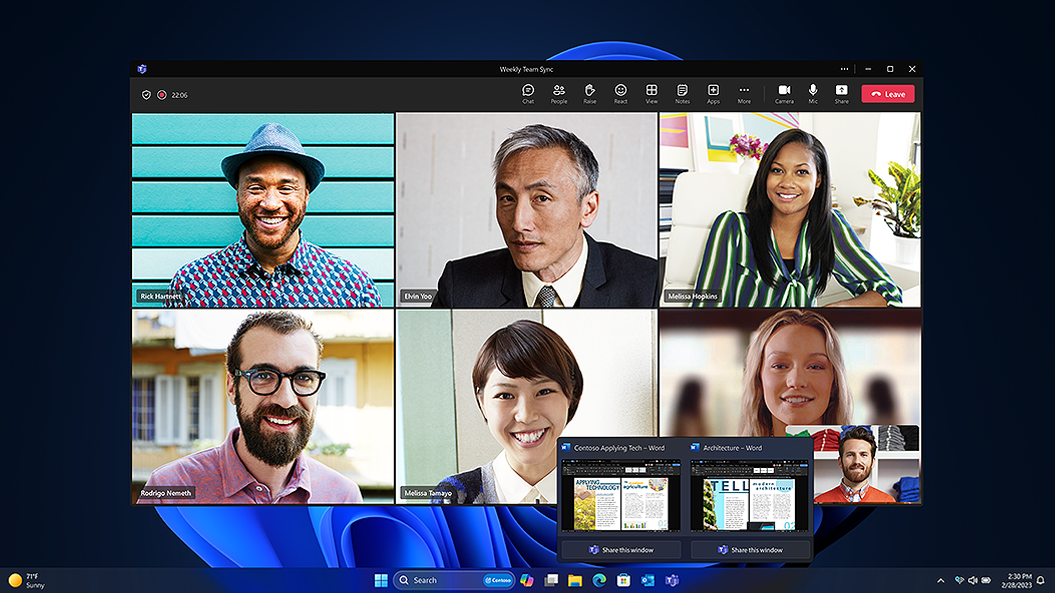
false
Apps über die Taskleiste teilen
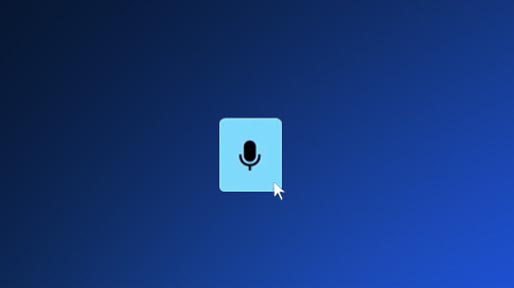
false
Schalten Sie Ihr Mikrofon über die Taskleiste stumm
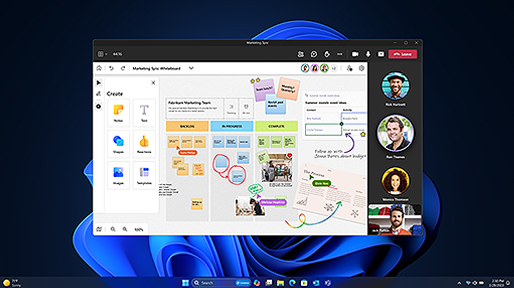
false
Whiteboard-Zusammenarbeit, überall
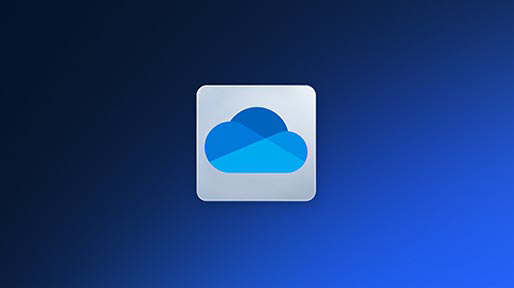
false
Synchronisieren im Handumdrehen

false
Jetzt kopieren, später einfügen
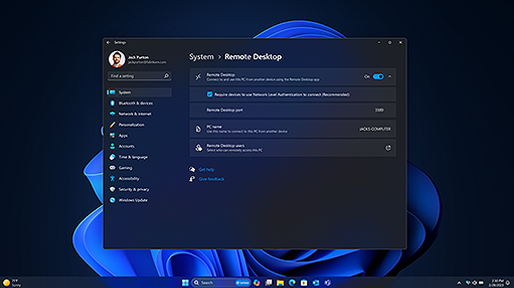
false
Verbinden Sie sich von überall mit Ihrem PC
- Die Verfügbarkeit von Apps und Features kann je nach Region abweichen.
- [1] Einige Layouts sind nur basierend auf Anzeigeauflösung und Skalierungseinstellungen verfügbar, siehe Windows 11-Spezifikationen.
- [2] Nicht mehr geöffnete Apps werden nicht automatisch wieder an der Stelle platziert. Apps, die beim Abdocken aus dem Vollbildmodus kommen, werden beim erneuten Andocken nicht wieder in den Vollbildmodus versetzt, sondern so gut wie möglich wieder platziert.
- [3] Hardwareabhängig. Erfordert einen Windows-PC mit Mikrofonfunktion. Internetverbindung erforderlich.
- [4] Power Automate für Desktop erfordert ein Microsoft-Konto.
- [5] Funktioniert mit Ihrem primären Identitätsverwaltungskonto.
- [6] Separat erhältlich.
- [7] Verwendung mit Azure Active Directory oder Microsoft-Konten.
- [8] Die Remotedesktop-App ist für Windows, iOS, Android und Mac verfügbar. Das Windows 11-Remotegerät muss eingeschaltet sein, um sich remote verbinden und anmelden zu können.




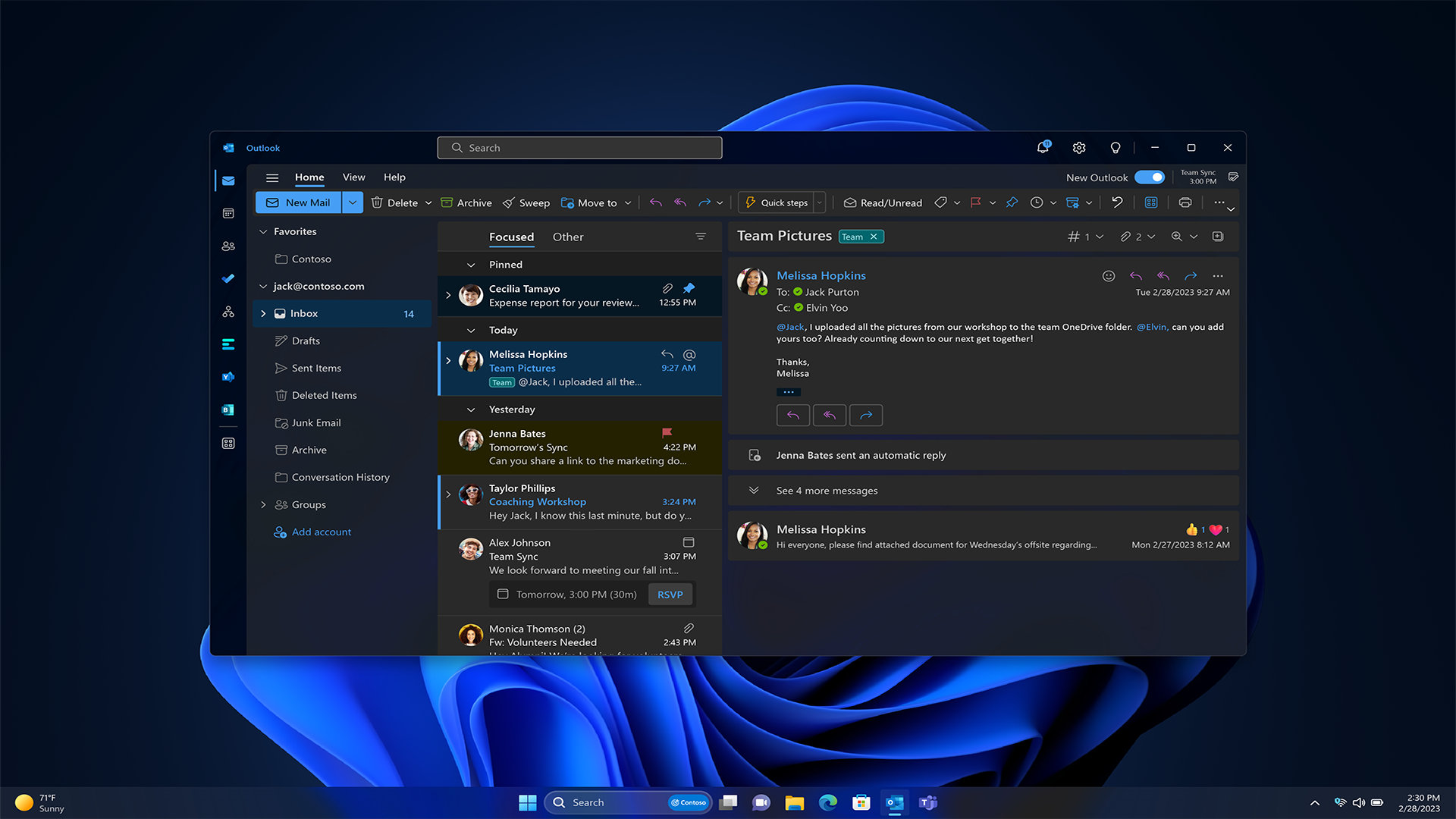
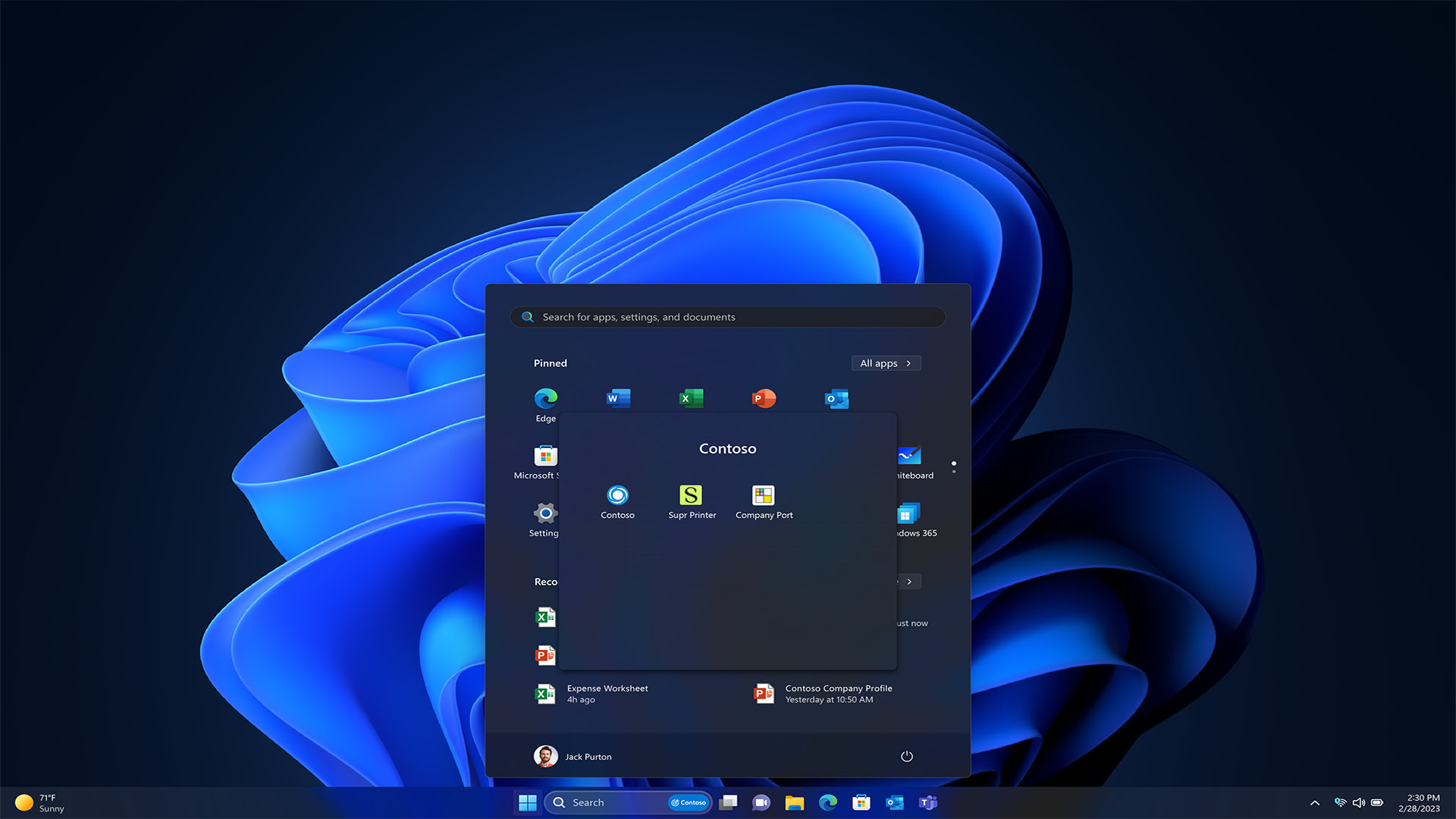
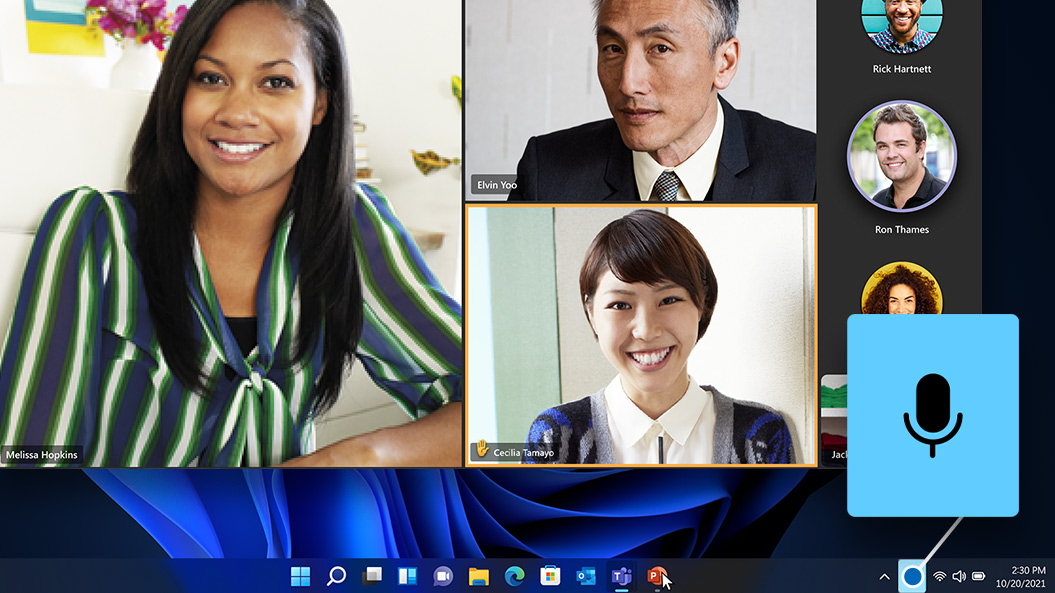
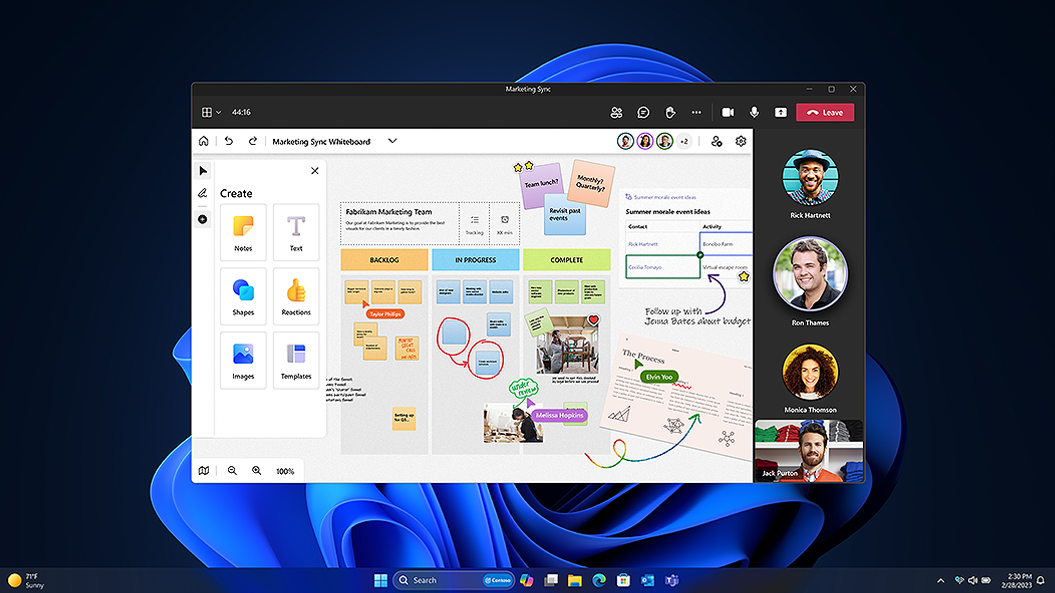
Microsoft Windows folgen